目录
- mysql8连接不上
- 1、先打开数据库根目录,将data文件夹下的文件备份
- 2、清空data文件夹中的文件
- 3、初始化数据库
- 总结
mysql8连接不上
mysql启动不了:本地计算机上的MySQL服务启动后停止
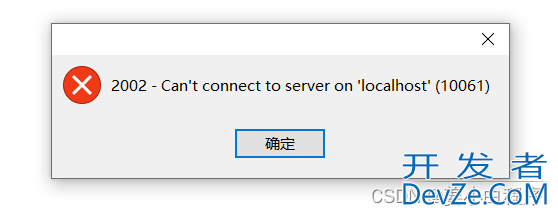
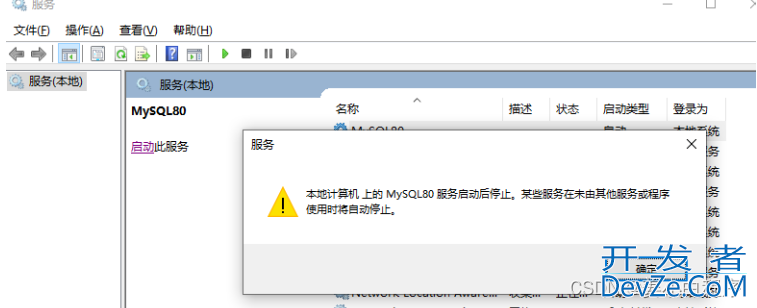
1、先打开数据库根目录,将data文件夹下的文件备份
以下图片是网上找的 路径不一样
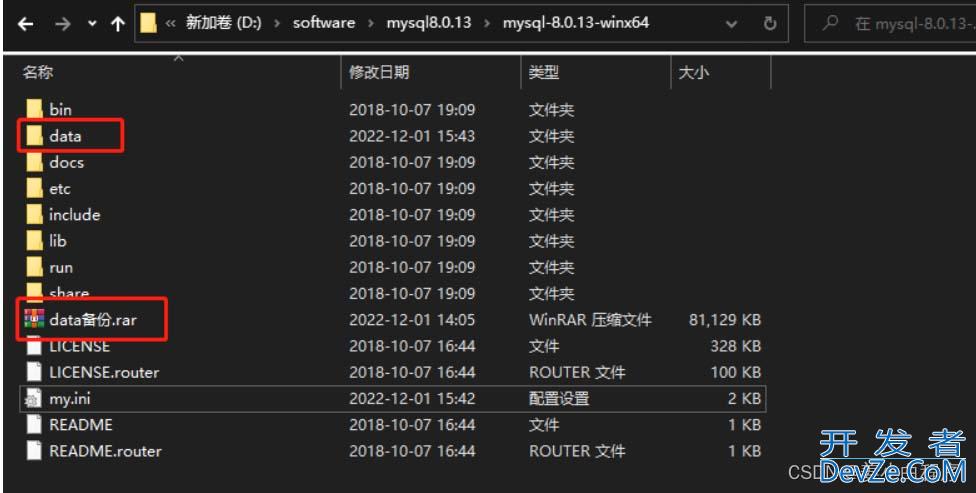
2、清空data文件夹中的文件
保留data文件夹
3、初始化数据库
管理员的身份进入
C:\Windows\system32>D:
D:\>cd D:\Java software installation location\mysql\mysql-8.0.31\mysql-8.0.31-winx64\bin
D:\Java software installation location\mysql\mysql-8.0.31\mysql-8.0.31-winx64\bin>
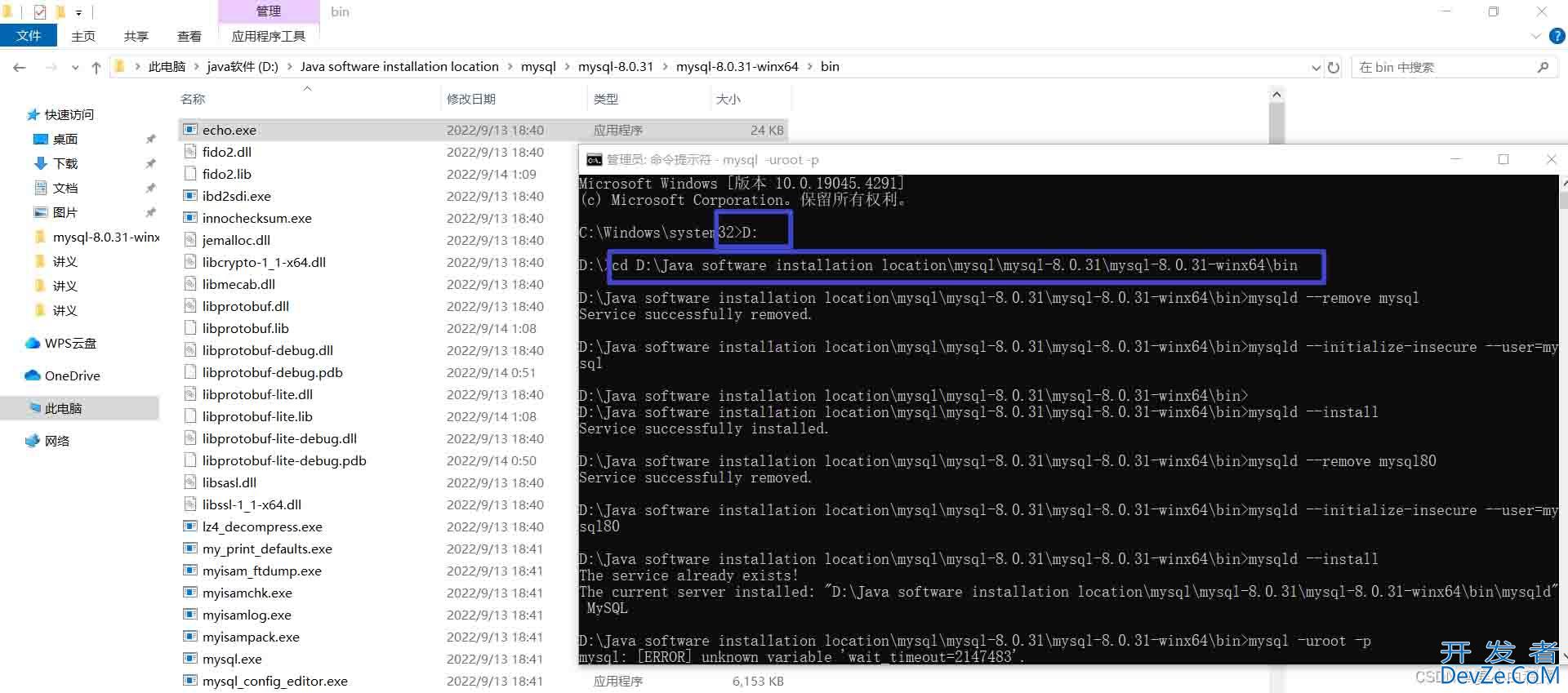
(1)、移除mysql服务
mysqld --remove 服务名 mysqld --remove mysql80
(2)、初始化 mysql 就是生成data编程文件
- 第一种初始化方法:
mysqld --initialize --console 可以生成js默认的初始密码
- 第二种初始化方法:
mysqandroidld --initialize-insecure --user=mysql
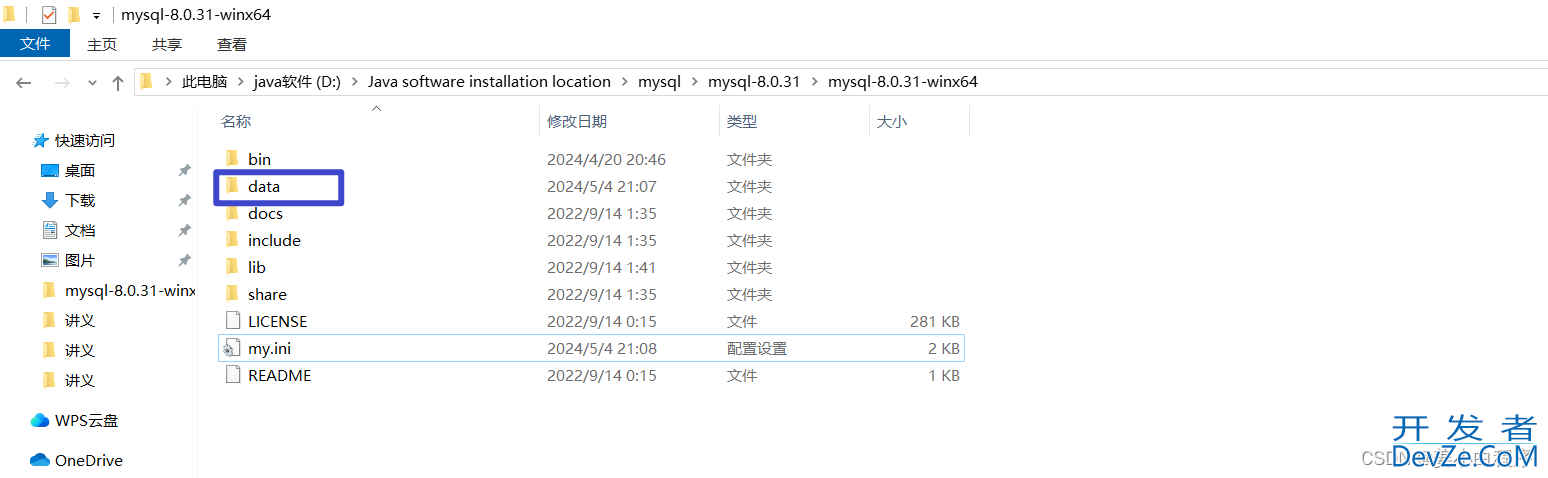

(3)、下载 安装 mysql 服务
mysqld --install “服务名” mysqld --install mysql80

(4)、接下来可以打开服务面板,查看是python否成功安装mysql8的服务。
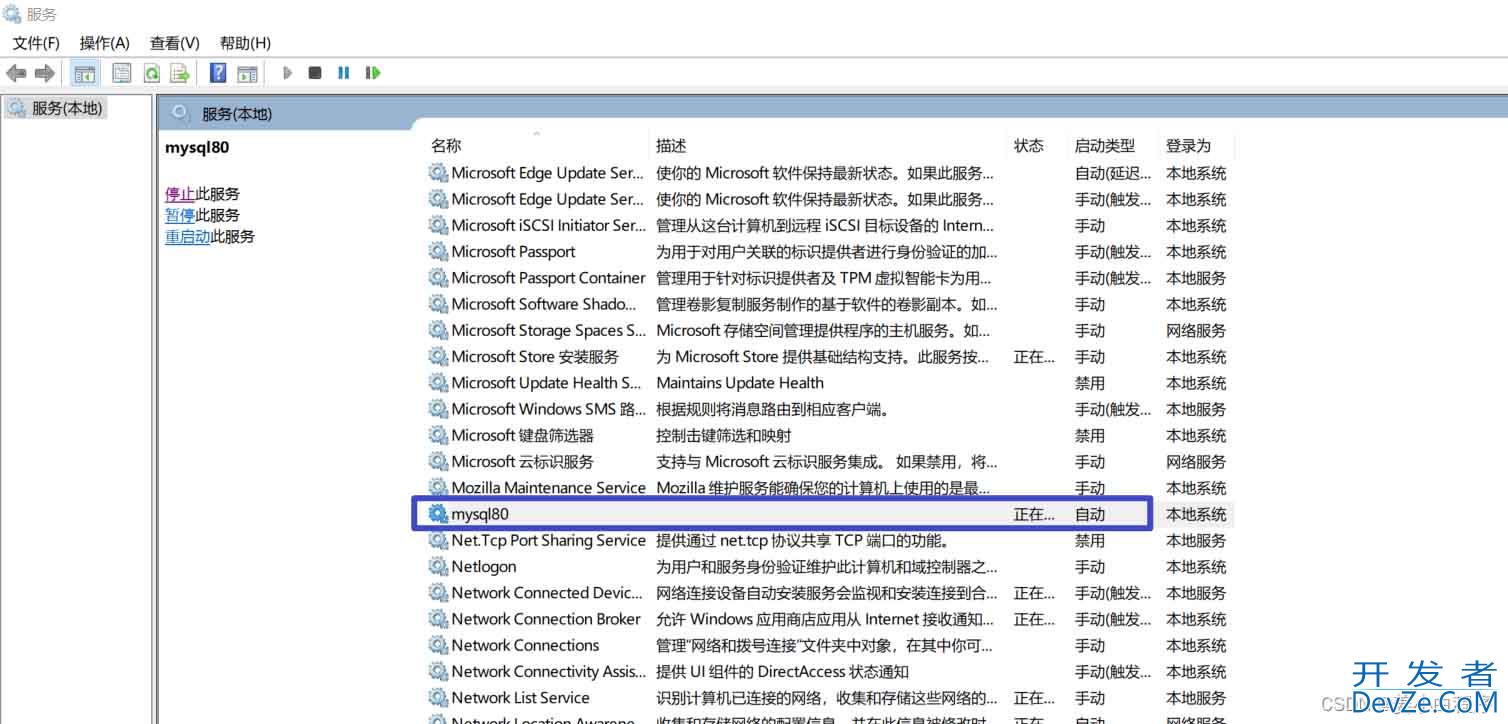
(5)、到这里,mysql8其实就已经安装好了,但是这个时候服务会无法启动,接下来就是最关键的一步
使用快捷键win+r打开运行窗口,输入regedit然后回车打开注册表
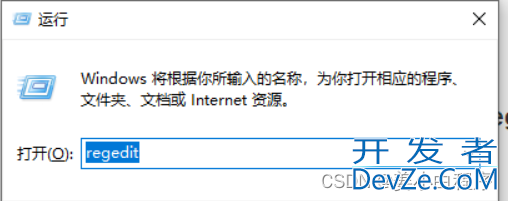
然后根据下面的路径,找到刚才新安装的mysql8

(6)、启编程客栈动mysql8服务
net start “服务名” net start mysql80

(7)、登陆mysql8数据库
执行mysql -u root -p命令, 然后输入刚才的默认密码即可,登录
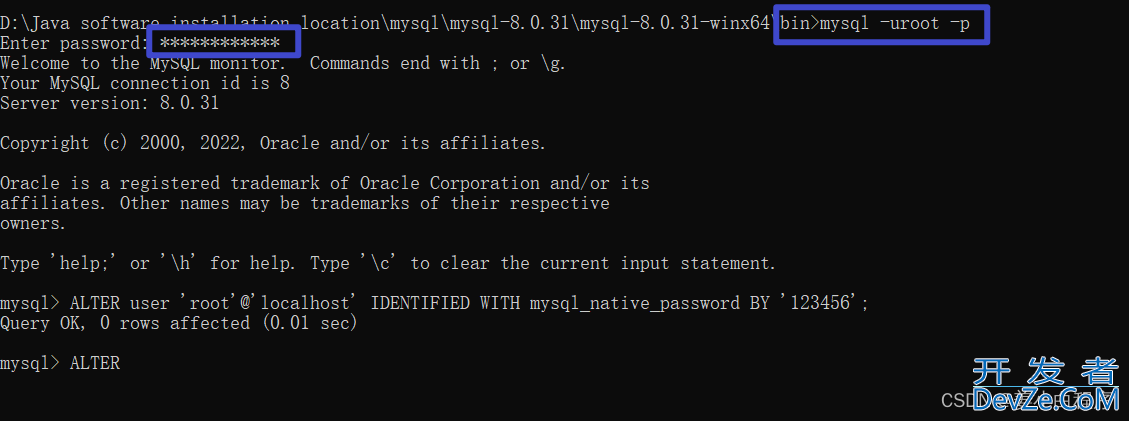
(8)、执行flush privileges;命令刷新信息。
这一步也可以不用操作
flush privileges;
(9)、修改密码
ALTER USER ‘root'@'localhost'IDENTIFIED WITH mysql_native_password BY ‘新密码' ALTER user 'root'@'localhost' IDENTIFIED WITH mysql_native_password BY '123456';
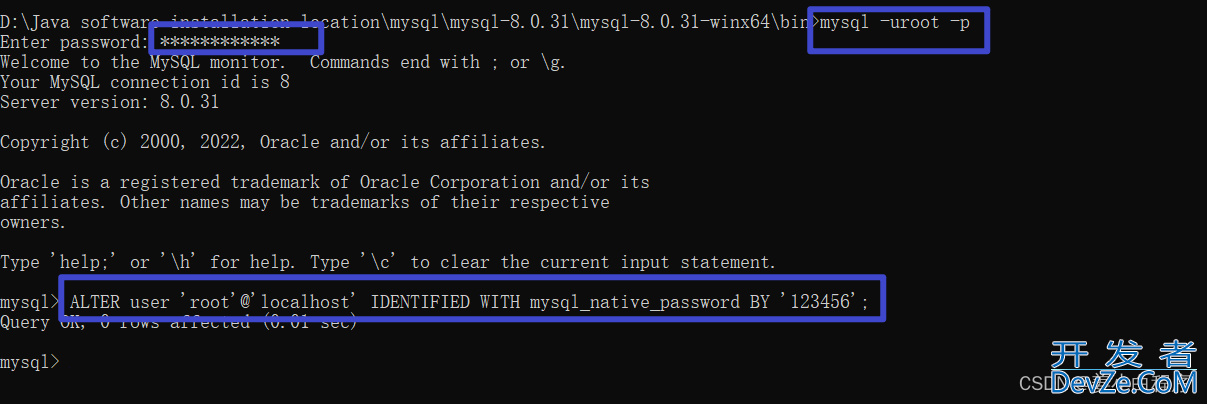
以使用quit; 或是exit 命令退出mysql,然后重新登陆进行验证密码是否修改成功。
总结
以上为个人经验,希望能给大家一个参考,也希望大家多多支持编程客栈(www.devze.com)。

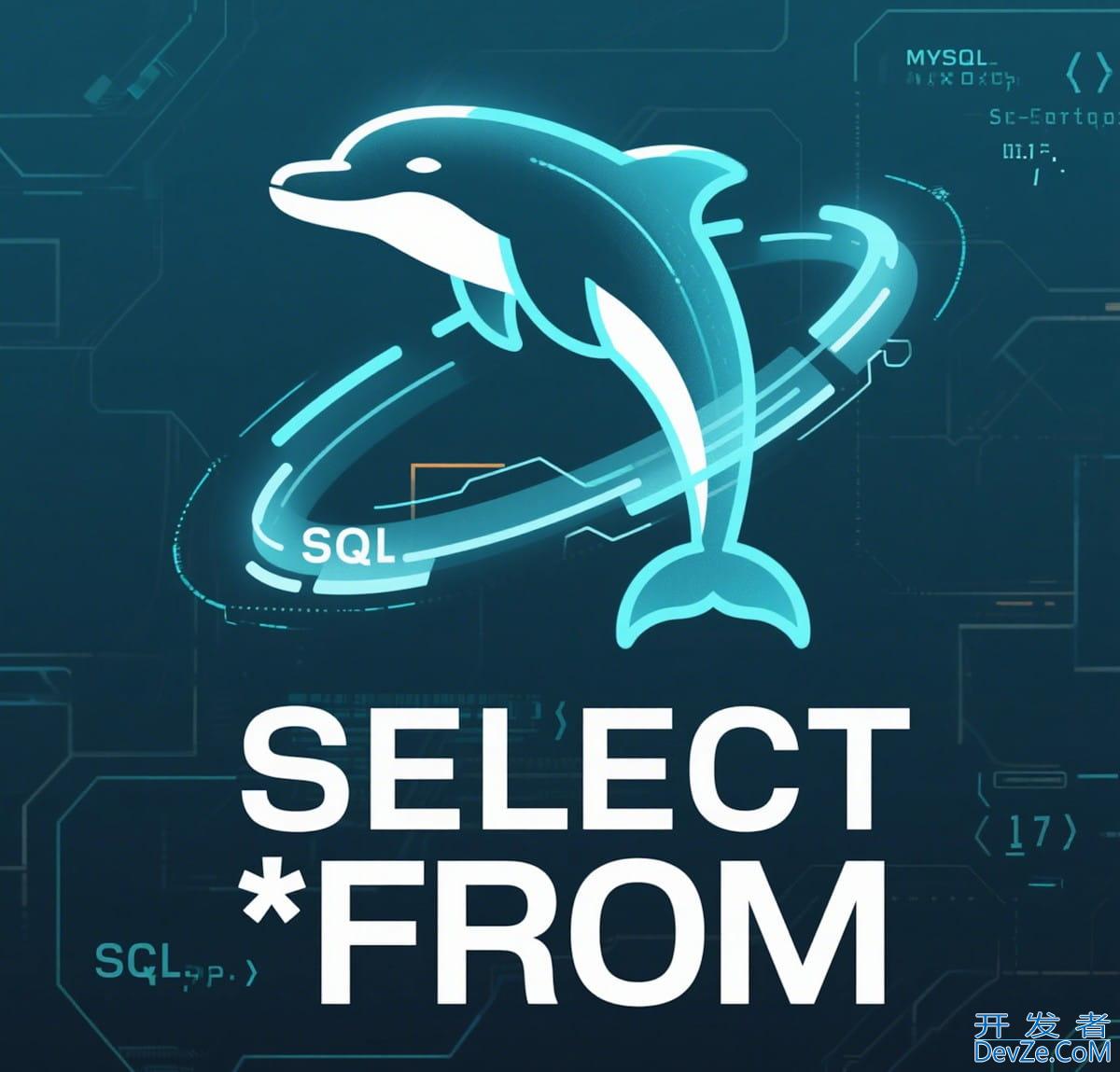
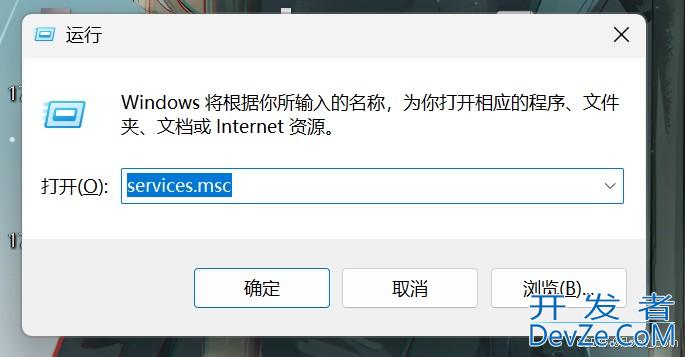
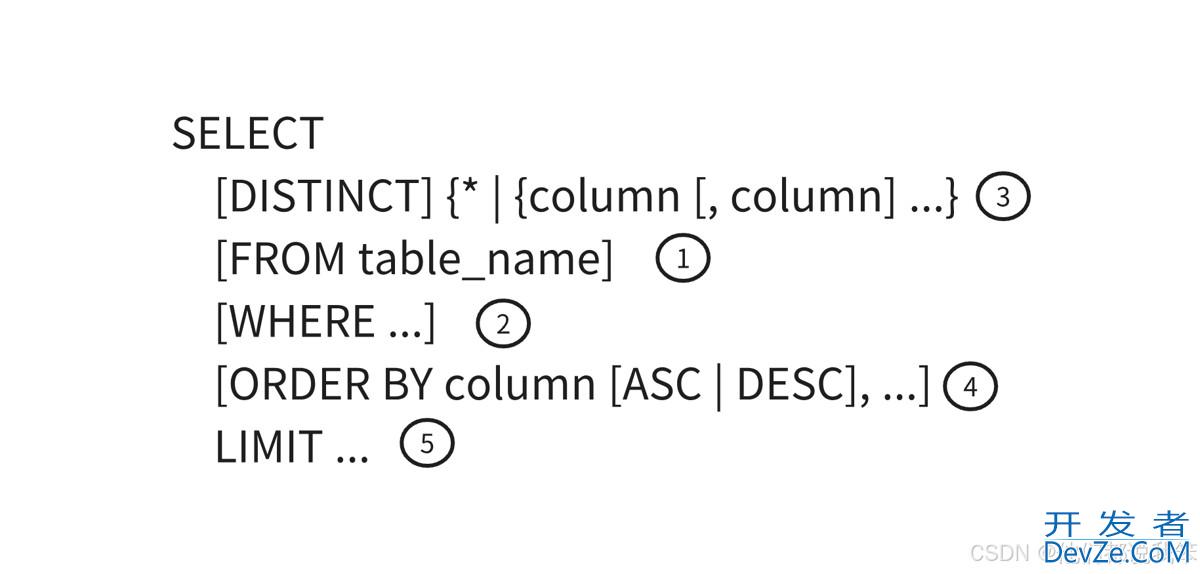

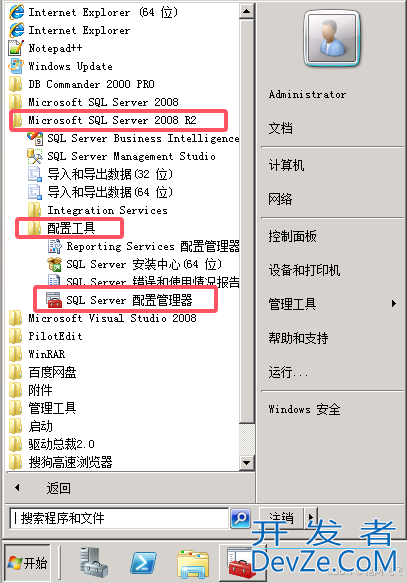

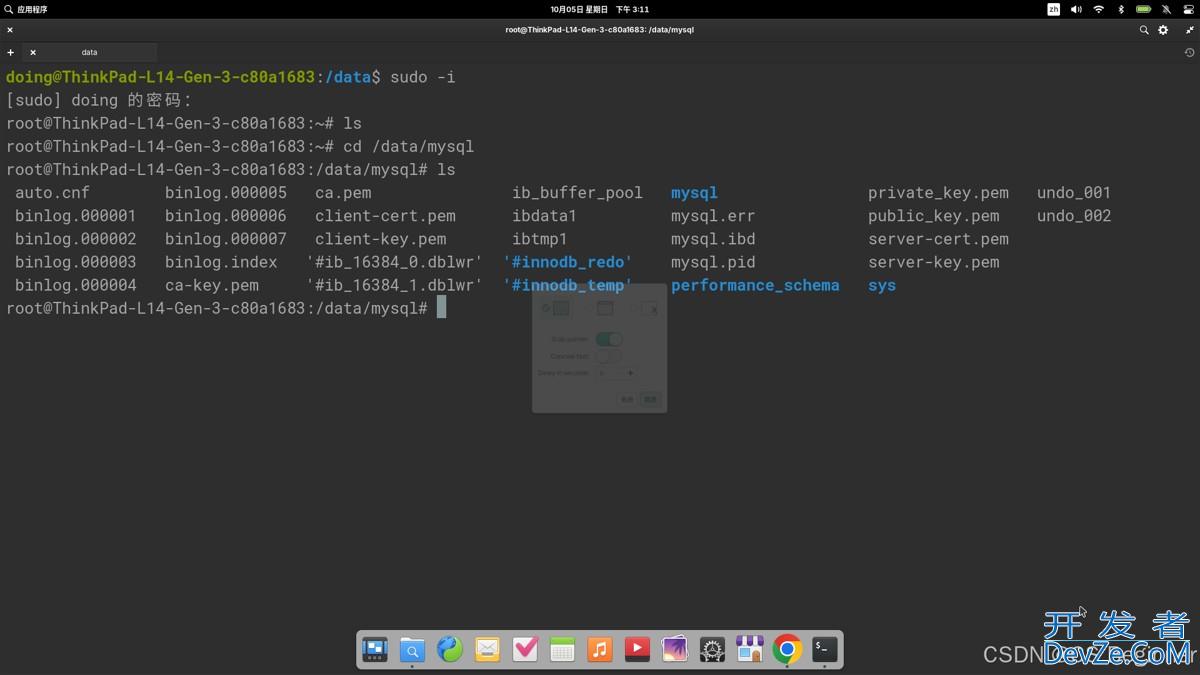
 加载中,请稍侯......
加载中,请稍侯......
精彩评论